■概要
Microsoft Teamsでの活発な情報共有は有益ですが、重要な投稿が流れてしまったり、長文のやり取りを把握するのに時間がかかったりすることはないでしょうか。このワークフローは、Microsoft Teamsの特定チャネルへの投稿をきっかけに、OpenAIが自動で内容を要約し、指定した別のチャネルへ通知します。Microsoft OpenAIとTeamsを連携させることで、情報収集の効率を高め、チームの重要なコミュニケーションに集中できる環境を構築します。
■このテンプレートをおすすめする方
■このテンプレートを使うメリット
■フローボットの流れ
※「トリガー」:フロー起動のきっかけとなるアクション、「オペレーション」:トリガー起動後、フロー内で処理を行うアクション
■このワークフローのカスタムポイント
■注意事項



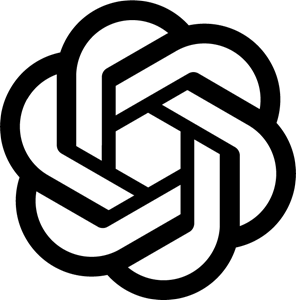
 チャネルにメッセージが送信されたら
チャネルにメッセージが送信されたら
 チャットにメッセージが送信されたら
チャットにメッセージが送信されたら
 カレンダーにイベントが登録されたら
カレンダーにイベントが登録されたら
 チャネルにファイル付きのメッセージが送信されたら
チャネルにファイル付きのメッセージが送信されたら
 特定のメッセージのスレッドに返信があったら
特定のメッセージのスレッドに返信があったら
 チームの一覧を取得
チームの一覧を取得
 チームメンバーの一覧を取得
チームメンバーの一覧を取得
 チャネルの一覧を取得
チャネルの一覧を取得
 チャネルにメッセージを送る
チャネルにメッセージを送る
 チャットにメッセージを送る
チャットにメッセージを送る
 チャットの一覧を取得
チャットの一覧を取得
 チャネルを作成
チャネルを作成
 チャネルにメッセージを送る(チャネルにメンションをする)
チャネルにメッセージを送る(チャネルにメンションをする)
 カレンダーに予定を作成する(非推奨)
カレンダーに予定を作成する(非推奨)
 ユーザーのプレゼンスを取得する
ユーザーのプレゼンスを取得する
 チャネルに投稿されたメッセージに返信する
チャネルに投稿されたメッセージに返信する
 カレンダーに予定を作成する
カレンダーに予定を作成する
 フォルダ情報を取得する
フォルダ情報を取得する
 ファイルをダウンロード
ファイルをダウンロード
 チームにメンバーを追加
チームにメンバーを追加
 特定のメッセージの返信一覧を取得
特定のメッセージの返信一覧を取得
 特定のチャネル内のメッセージ一覧を取得
特定のチャネル内のメッセージ一覧を取得
 ユーザー情報を取得
ユーザー情報を取得
 チャネルにメッセージが送信されたら
チャネルにメッセージが送信されたら チャットにメッセージが送信されたら
チャットにメッセージが送信されたら カレンダーにイベントが登録されたら
カレンダーにイベントが登録されたら チャネルにファイル付きのメッセージが送信されたら
チャネルにファイル付きのメッセージが送信されたら 特定のメッセージのスレッドに返信があったら
特定のメッセージのスレッドに返信があったら チームの一覧を取得
チームの一覧を取得 チームメンバーの一覧を取得
チームメンバーの一覧を取得 チャネルの一覧を取得
チャネルの一覧を取得 チャネルにメッセージを送る
チャネルにメッセージを送る チャットにメッセージを送る
チャットにメッセージを送る チャットの一覧を取得
チャットの一覧を取得 チャネルを作成
チャネルを作成 チャネルにメッセージを送る(チャネルにメンションをする)
チャネルにメッセージを送る(チャネルにメンションをする) カレンダーに予定を作成する(非推奨)
カレンダーに予定を作成する(非推奨) ユーザーのプレゼンスを取得する
ユーザーのプレゼンスを取得する チャネルに投稿されたメッセージに返信する
チャネルに投稿されたメッセージに返信する カレンダーに予定を作成する
カレンダーに予定を作成する フォルダ情報を取得する
フォルダ情報を取得する ファイルをダウンロード
ファイルをダウンロード チームにメンバーを追加
チームにメンバーを追加 特定のメッセージの返信一覧を取得
特定のメッセージの返信一覧を取得 特定のチャネル内のメッセージ一覧を取得
特定のチャネル内のメッセージ一覧を取得 ユーザー情報を取得
ユーザー情報を取得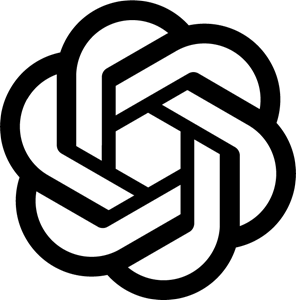 テキストを生成(非推奨)
テキストを生成(非推奨)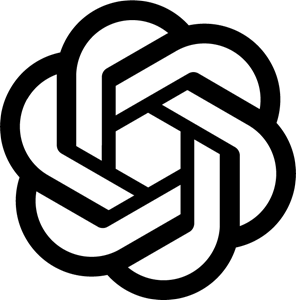 テキストから画像を生成する
テキストから画像を生成する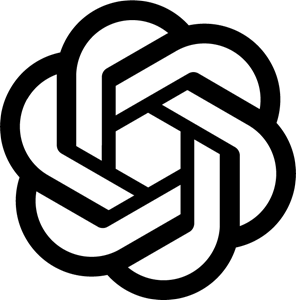 ファイルをアップロード
ファイルをアップロード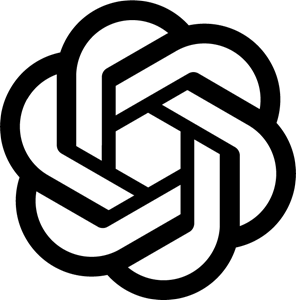 アシスタントを作成(アシスタントAPI v2)
アシスタントを作成(アシスタントAPI v2)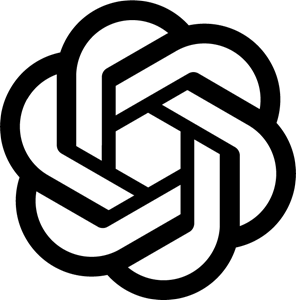 スレッドを作成(アシスタントAPI v2)
スレッドを作成(アシスタントAPI v2)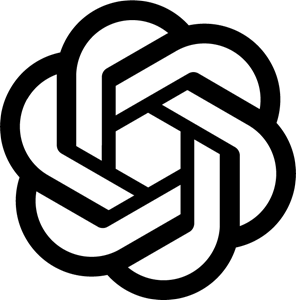 スレッドにメッセージを追加(アシスタントAPI v2)
スレッドにメッセージを追加(アシスタントAPI v2)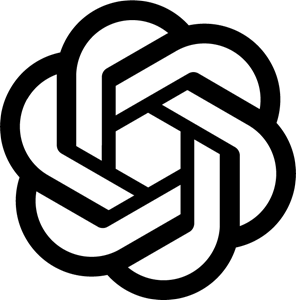 アシスタントを実行(アシスタントAPI v2)
アシスタントを実行(アシスタントAPI v2)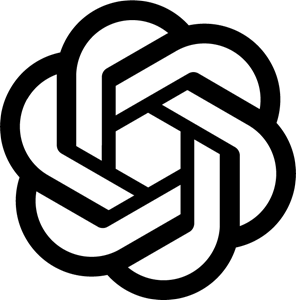 スレッドの最新の会話を取得(アシスタントAPI v2)
スレッドの最新の会話を取得(アシスタントAPI v2)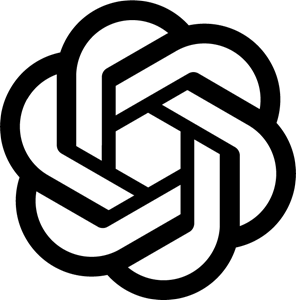 ベクターストアを作成(アシスタントAPI v2)
ベクターストアを作成(アシスタントAPI v2)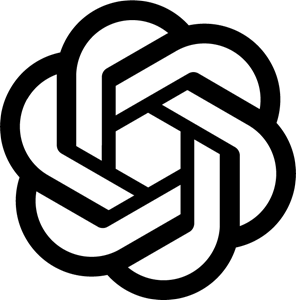 ベクターストアにファイルを追加(アシスタントAPI v2)
ベクターストアにファイルを追加(アシスタントAPI v2)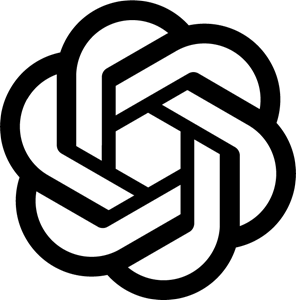 ベクターストアを削除(アシスタントAPI v2)
ベクターストアを削除(アシスタントAPI v2)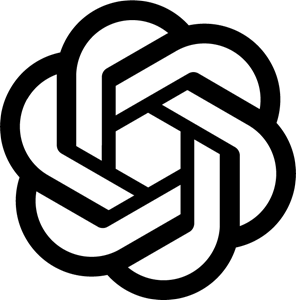 実行ステータスを確認する(アシスタントAPI v2)
実行ステータスを確認する(アシスタントAPI v2)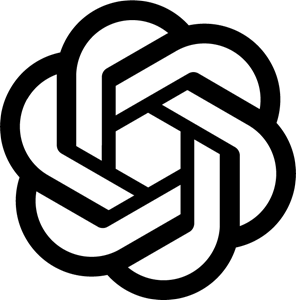 テキストの生成(Chat completion)
テキストの生成(Chat completion)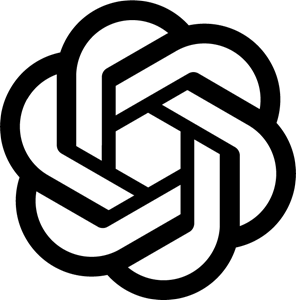 web検索を実施(レスポンスAPI)
web検索を実施(レスポンスAPI)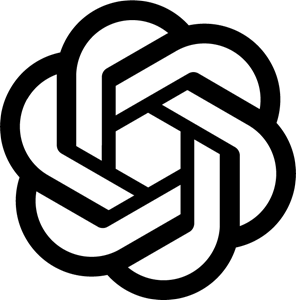 モデルレスポンスを生成(レスポンスAPI)
モデルレスポンスを生成(レスポンスAPI)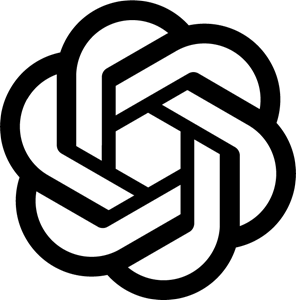 モデルレスポンスを取得(レスポンスAPI)
モデルレスポンスを取得(レスポンスAPI)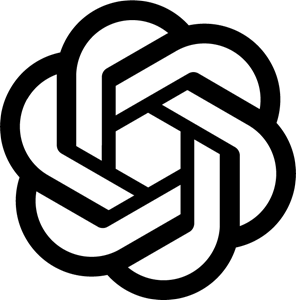 モデルレスポンスを削除(レスポンスAPI)
モデルレスポンスを削除(レスポンスAPI)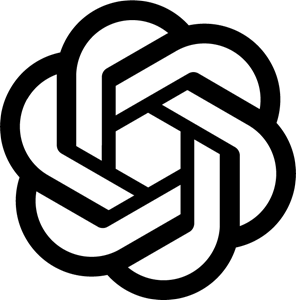 モデルレスポンスのキャンセル(レスポンスAPI)
モデルレスポンスのキャンセル(レスポンスAPI)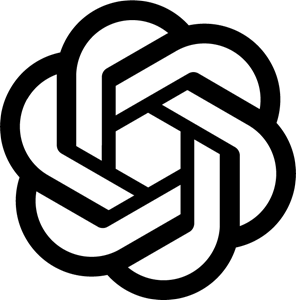 モデルレスポンスの一覧を取得(レスポンスAPI)
モデルレスポンスの一覧を取得(レスポンスAPI)